
今回は、ローチケにログインできない!パスワードも合っているのになぜ?について詳細と対処法を徹底解説していきます。
ローチケにログインできない為、予約したチケットに当選したかどうか確認できない人や、そもそもチケットを購入できない人がたくさんいました。
ローチケに発生したログインできない不具合の詳細や対処法を、下記で解説していきます。
コンテンツ
ローチケにログインできない不具合が発生
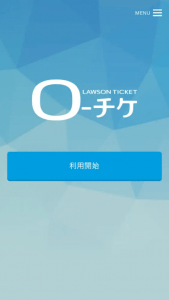
ローチケにログインできない問題について、まずは見ていきましょう。
ローソンでチケットを購入したい場合に利用することになる「ローチケ」には、アプリ版とブラウザ版がありますよね。
このどちらも現在ログインしづらい状況になっていて、会員情報やパスワードを入力したとしても、なぜかログイン失敗してしまいます。
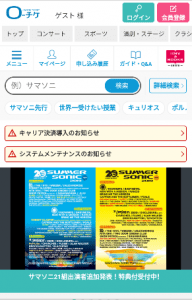
ローチケに申し込む際、会員登録をしなくてもチケット申し込みすることができます。
その際にチケットを購入・予約したときのメールアドレスを入力する必要がありますが、きちんとしたものを登録したとしても、ログイン(予約確認)に失敗してしまいます。
パスワードを変更しても解消しない
https://twitter.com/8cdd1fa2a14f45a/status/1119400154111496193
中には、ログイン画面に出ている「パスワードをお忘れの方はこちら」という項目から新しくパスワードを設定して、そのパスワードを使ってログインしようとした人もいるのではないでしょうか。
しかし、パスワードを何度も変えたとしてもログインできる気配がありませんでした。
ログイン機能自体がおかしくなっている可能性があり、ユーザーによっては手の施しようがなくなっています。
発生しているユーザーの傾向について
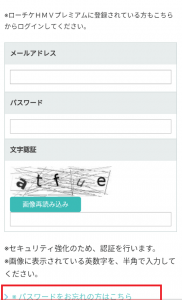
この不具合に直面しているユーザーは非常に多いのですが、「ユーザー全員」ではありません。
ローチケにちゃんとログインできたという人もいましたし、ログインできたけどその後すぐログアウトされてしまってログインできなくなってしまったユーザーもいました。
ログインできない問題そのものが大きな問題なので、ユーザーに与えている影響も大きいのですが、運営はこの問題について特に言及していません。
ログインできない問題の原因について
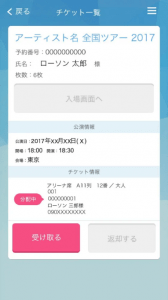
今回の不具合をローチケ運営が特に言及・告知していない為、はっきりした原因はわかりません。
症状的に通信エラーである可能性が濃厚で、購入したいチケットが人気すぎたせいで、ユーザーが大量に押し掛けたのではないでしょうか。
パスワードを再登録したとしてもログインできないわけなので、ローチケそのものになんらかの通信エラーに関連する不具合が起こっている可能性が高いです。
ローチケにログインできない問題の対処法を徹底解説
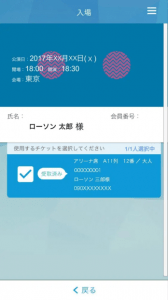
ローチケにログインできないとチケットを購入することもできないし、予約したチケットが当選したかどうかもわかりませんよね。
人によっては、欲しいチケットを買い逃してしまう結果になりかねません。
どのようにして、ローチケにログインすればいいのか見ていきましょう!
GoogleChromeのキャッシュクリアを試してみる
https://twitter.com/A_seaforest/status/1119237219305177089
現在確認されているローチケにログインできない対処法の中で一番有効なのは、「GoogleChromeのキャッシュクリア」です。
この方法で直ったというユーザーが多いので、ぜひ試してみてください!
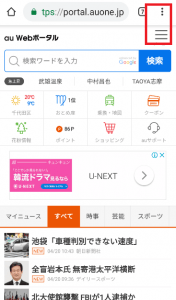
まずは、GoogleChromeアプリを開いてください。
ホーム画面や元々Chromeに開いていたWebページが開かれるので、画面右上の赤枠部分の3本線アイコンをタップしましょう。
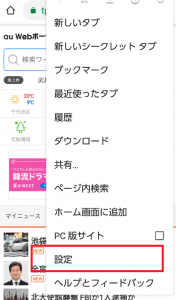
メニュー画面が開かれるので「設定」を選択してください。
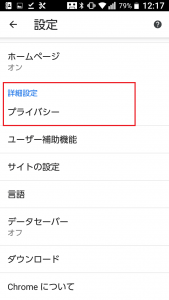
設定の中にある詳細設定の項目から「プライバシー」を選択します。
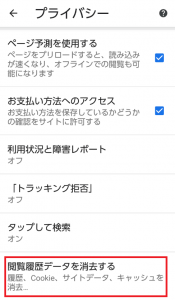
プライバシー画面は、Chromeを使っている際のユーザーのプライバシー関連を設定する画面です。
閲覧履歴に関してもここで設定することができます。
「閲覧履歴データを消去する」を選択してください。
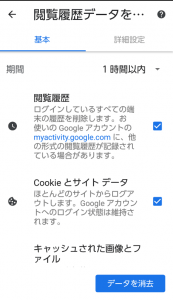
閲覧履歴・Cookieとサイトデータのどちらも消去すれば、GoogleChromeからキャッシュクリアできたことになります。
この状態で、もう一度ローチケのログインを試してみてください。
ちゃんとローチケに入れるようになっているのではないでしょうか!
Chromeではなく「IE」からログインしてみる

Chromeを普段使ってインターネットに入っている人は、一旦Chromeを使うのをやめてみましょう。
スマホにはChromeしか入っていないという人がほとんどかもしれませんが、PCには「InternetExplorer(通称IE)」がありますよね。
そちらからローチケに入ってみましょう。

ChromeではだめだったけどIEでローチケのログインを試せば普通にログインできるという人もいました。
Chromeと比べてやや重たくなっている可能性があるので、注意してください。
上記の2つの方法どちらもダメだった場合
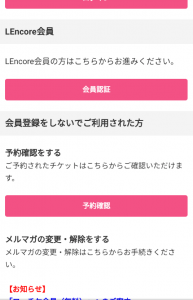
Chromeのキャッシュクリア、もしくはIEを使ってローチケにログインすれば、大抵の人は問題を解決させることができます。
しかし、中にはこのような方法を使ったとしても、ローチケにログインできないままだったという人もいました。
上記の方法を試して成功するか失敗するかを分けるのは「パスワードを再設定したかしていないか」です。
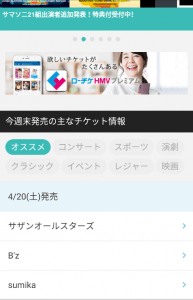
まず、パスワードを再設定を繰り返した結果、何回かパスワードを間違ってローチケにログインしてしまう可能性があります。
ローチケではパスワードを何回も間違えた場合、しばらくログインすることができなくなります。
その結果、ChromeキャッシュクリアやIEを使ってログインしようとした場合でも、一時的にログインできない状態が続いているのかもしれません。
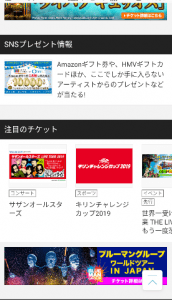
次に、Chromeのキャッシュクリアを試した場合、もしかしたらパスワードの再設定そのものが反映されていないのかもしれません。
その場合は、変更しなおす前のパスワードを入力してローチケにログインすることができます。
新しく設定したパスワードで入れなかった場合は、再設定前のパスワード(複数ある場合は全部)を入れてみてください。
ただし、多く間違ってしまった場合は、上記のように一時的にログインできなくなるかもしれません。
スマホのWiFiを切ってログインしてみる
ローチケいまちょっと入りにくいらしいけど入れないー!って人はWiFi切ると入れるらしいぞー!
— さきと (@sakito_ss) April 19, 2019
スマホにWiFiを接続させている人は、そのWiFiを切ってみてください。
WiFiを切ってログインすることで、普通にログインできたという報告もありました。
また、WiFiを切ってログインしてチケットを購入した後にはちゃんとWiFiに接続しなおすようにしないと、WiFiを切った状態で生活しなくてはいけなくなるので、注意が必要です。


